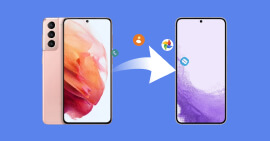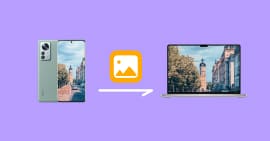5 meilleures façons de transférer les contacts Android vers iPhone
J'ai un téléphone Samsung ancien, mais je viens d'acheter un iPhone 16. Comment transférer mes données importantes, comme transférer les contacts depuis Samsung vers iPhone ?
Si vous êtes un utilisateur d'Android qui va changer le téléphone en un iPhone, la chose la plus importante que vous devez considérer, ce sont les contacts sur votre téléphone Android.
Depuis toujours, on cherche la meilleure solution pour transférer des données à partir d'Android vers iPhone, en raison qu'ils sont deux systèmes tout à fait différentes. Mais ne vous inquiétez pas, ici, on vous introduit 5 méthodes faciles de transférer les contacts Android vers iPhone.
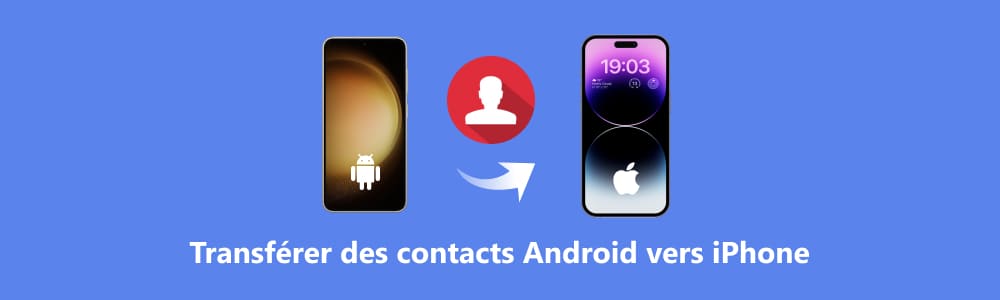
Partie 1. Transférer les contacts Android vers iPhone avec Aiseesoft MobieSync
Maintenant, copier ou transférer vos contacts à partir d'Android vers votre nouvel iPhone devient beaucoup plus facile que jamais. On vous conseille un logiciel de transfert de contact sécurisé et facile appelé Aiseesoft MobieSync.
Comme son nom indiqué, ce logiciel est conçu pour copier les données entre les téléphones, bien sûr transférer les données Android vers iPhone. Avec son aide, vous pouvez facilement transférer les contacts de votre téléphone Android vers iPhone sans souci de perte de données.
De plus, Aiseesoft MobieSync peut transférer tous les détails de contacts tels que les sites, les adresses électroniques, les photos de contacts, les adresses, les numéros de téléphone et les notes à partir de votre téléphone Android vers votre iPhone.
Suivez ce tutoriel pour savoir comment utiliser Aiseesoft MobieSync pour copier des contacts Android sur iPhone. Au premier, téléchargez ce logiciel de transfert de données sur votre ordinateur, installez-le selon les prompts messages et lancez-le avec double clics. Vous pouvez faites un essai gratuit avec la version d'essai.
- Supporter divers types de données comme Photos, Contacts, Musique, Vidéo, Messages, etc.
- Effectuer le transfert de données entre l'appareil et PC ou entre deux appareils, y compris Android vers Android, iOS vers Android/Android vers iOS, iOS vers iOS.
- Sauvegarder tous les contacts de votre appareil Android/iOS sur ordinateur en un clic.
- Créer des sonneries personnalisées avec vos chansons préférées.
- Convertir l'image HEIC en JPEG/PNG pour voir les photos sur ordinateur sans aucune limite.
- Transférer sélectivement les photos entre des appareils Android/iOS et entre les appareils et PC
- Pré-visualiser les photos pour sélectionner les photos à transférer
- Supporter presque tous les appareils Android/iOS populaire, comme Huawei, Samsung, Wiko, Sony, LG, iPhone, iPad, iPod, etc.
Voici les étapes pour transférer les données avec Aiseesoft MobieSync pour sauvegarder des contacts Android :
Étape 1 Connecter le téléphone Android et iPhone à votre ordinateur
Connectez votre téléphone Android et iPhone à votre ordinateur avec deux câbles USB et assurez que le pilote sur votre ordinateur est installé correctement.
Activez le débogage USB sur les téléphones pour autoriser les opérations sur vos téléphones Android et iPhone.

Étape 2 Régler l'appareil source Android et l'appareil cible iPhone
Après que la connexion est établie entre vos appareils mobiles et votre PC. L'interface de cette application sera comme l'image ci-dessous :
Assurez que le téléphone Android est le périphérique source et iPhone est l'appareil cible. S'ils ne sont pas dans la place correcte, cliquez sur la petite flèche pour changer leur place.
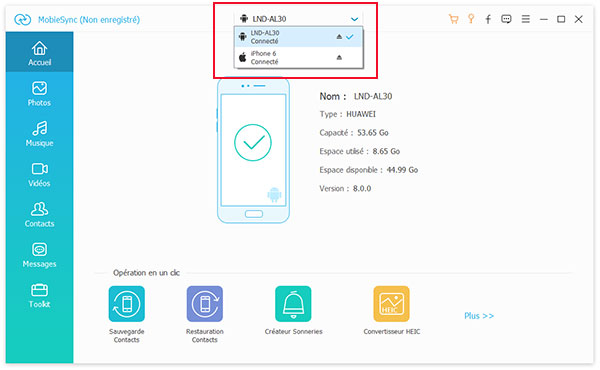
Étape 3 Transférer les contacts Android vers iPhone
L'étape suivante qu'il vous faut faire, c'est d'exporter les contacts vers iPhone. Sélectionnez « Contacts » et cochez les contacts que vous voulez transférer, puis cliquez sur « Exporter vers l'appareil ». Le processus transfert de contact Android vers iPhone va se commencer immédiatement.
Attendez pour quelques secondes, vous pouvez ajouter les contacts, y compris les numéros de portable, les noms des contacts, les adresses électroniques, et les notes, sur votre téléphone Android vers votre nouvel iPhone sans perte.
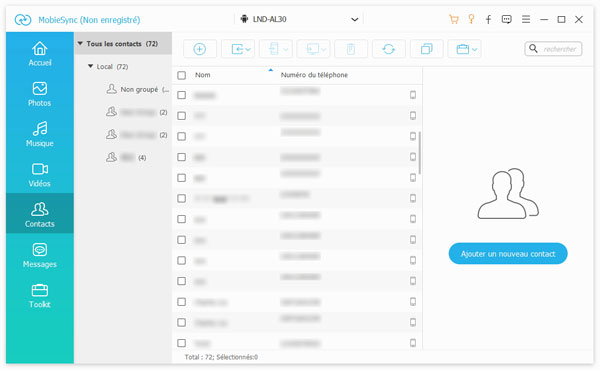
AstuceAvec ce programme, vous pouvez aussi transférer les contacts Samsung vers iPhone ou transférer les vidéos Android vers iPhone.
Partie 2. Transférer les contacts Android vers iPhone gratuitement avec Gmail
Beaucoup d'utilisateurs ont l'habitude de sauvegarder les contacts Android sur Gmail ou Outlook. Si vous avez un compte Google et voulez l'adopter pour copier vos contacts depuis Android vers iPhone gratuitement, vous devriez assurer que vous avez synchronisé les contacts Android avec Gmail. Et puis, les étapes restantes sont tellement faciles.
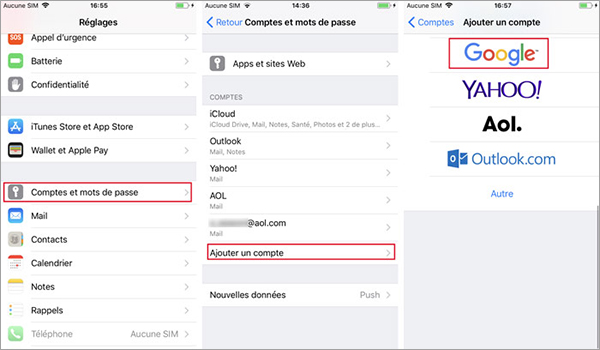
Étape 1 Après avoir activé iPhone, passez à Réglages > Mail, Contacts, Calendrier et puis tapez « Ajouter un compte ».
Étape 2 Choisissez Google dans la liste. Maintenant, vous avez besoin de connecter votre compte Google et assurez que les contacts sont activés.
Étape 3 Enfin, vous allez trouver que vos contacts Google que vous voulez déplacer vers iPhone apparaissent dans de le nouvel iPhone.
Partie 3. Transférer les contacts Android vers iPhone avec Migrer vers iOS
Migrer vers iOS est un logiciel développé par Apple et spécialement conçu pour aider les utilisateurs à transférer des données d'Android vers iPhone. Il permet de transférer des contacts d'Android vers iPhone, ainsi que des messages, des journaux d'appels, des e-mails et des photos, etc.
Mais il convient de noter que ce logiciel est mieux utilisé sur un nouvel iPhone, ou que vous pouvez sauvegarder les données de l'iPhone avant de l'utiliser. Parce qu'il supprimera les données de votre iPhone après avoir transféré avec succès les données.
Voici les étapes simples pour transférer des contacts Android vers iPhone avec Migrer vers iOS.
Étape 1 Tout d'abord, connectez votre téléphone Android et votre iPhone au même WiFi.
Étape 2 Ensuite, ouvrez votre nouvel iPhone ou réinitialisez l'iPhone et sélectionnez Migrer des données depuis Android. Sélectionnez ensuite Continuer. Et vous allez obtenir un code.
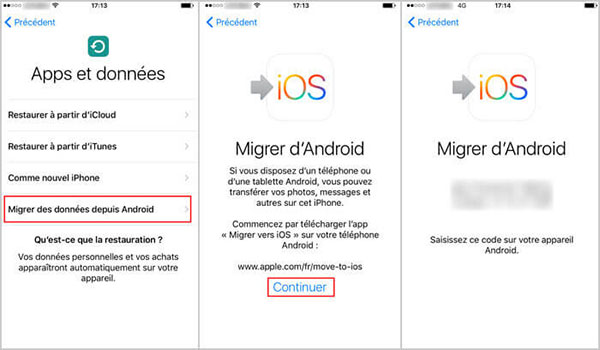
Étape 3 Ensuite, sur votre téléphone Android, vous pouvez d'abord télécharger Migrer vers iOS depuis Google Play et l'ouvrir. Cliquez ensuite sur le bouton Continuer, puis Suivant et entrez le code que vous avez obtenu au début.
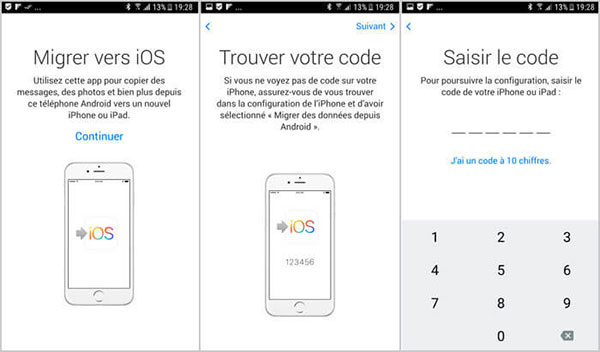
Étape 4 Si vous souhaitez transférer des photos Android vers iPhone, vous pouvez choisir Photos ou Album. Si vous souhaitez transférer des contacts Android vers iPhone, vous pouvez sélectionner Contacts.
Étape 5 Cliquez ensuite sur le bouton Confirmer sur votre téléphone Android ou Continuer sur votre iPhone.
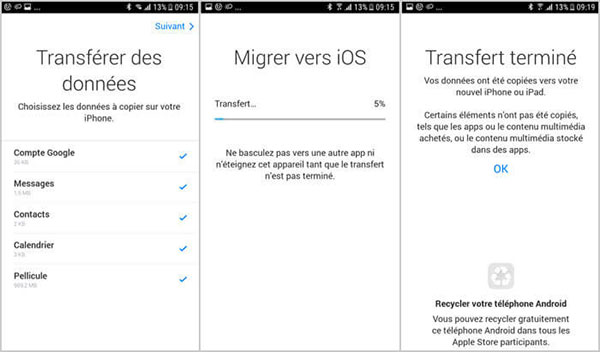
Étape 6 Enfin, le logiciel commencera à transférer vos contacts Android vers l'iPhone.
Partie 4. Transférer les contacts Android vers iPhone avec une Carte SIM
Si vous ne souhaitez utiliser aucun programme ou outil tiers, vous disposez d'un moyen très simple : utiliser une carte SIM pour transférer les contacts Android vers l'iPhone. Mais le principe est que votre carte SIM peut être utilisée sur votre iPhone.
Si vous vivez aux États-Unis et que votre iPhone ne prend en charge que l'eSIM, cette méthode ne fonctionnera pas pour vous.
Voici les étapes à suivre :
Étape 1 Tout d'abord, ouvrez l'application Contacts sur votre téléphone Android, puis appuyez sur Plus ou Menu.
Étape 2 Sélectionnez ensuite Importer/Exporter, puis exportez les données de contact sur votre carte SIM.
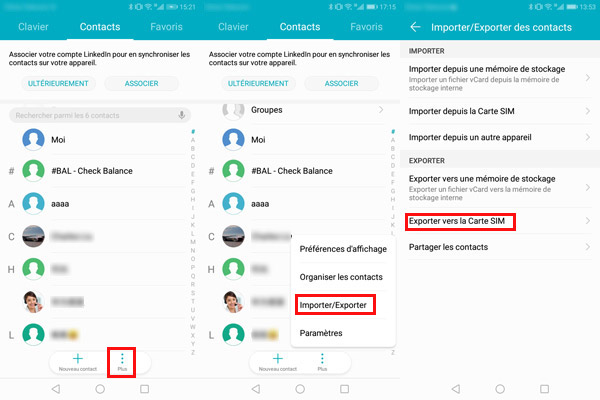
Étape 3 Vous pouvez ensuite retirer la carte SIM de votre téléphone Android et l'installer sur votre appareil iPhone.
Étape 4 Ensuite, ouvrez l'application Réglages sur votre iPhone et sélectionnez Contacts.
Étape 5 Enfin, cliquez sur Importer le contact SIM sur iPhone. Après avoir attendu un certain temps, vous réussirez à transférer les contacts de votre téléphone Android vers l'iPhone.
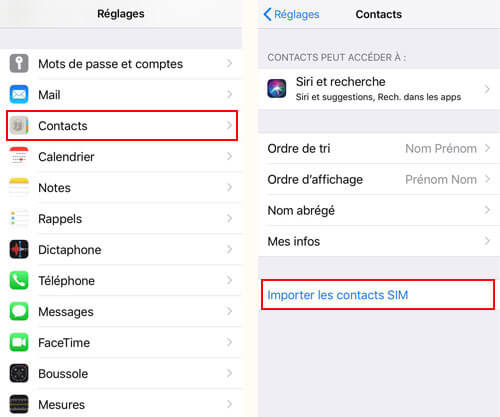
Partie 5. Comment transférer les contacts Android vers iPhone avec iTunes
Bien qu'iTunes soit un outil couramment utilisé pour les appareils iOS, vous pouvez également l'utiliser pour transférer vos contacts Android vers l'iPhone. Et son utilisation n'est pas difficile : vous avez besoin du logiciel iTunes, d'un Mac, d'un iPhone, d'un téléphone Android et d'un câble de données.
Voici comment transférer des contacts Android vers iPhone à l'aide d'iTunes.
Étape 1 Tout d'abord, vous devez synchroniser vos contacts Android sur votre compte Google. Ouvrez l'application Paramètres sur votre téléphone Android, puis appuyez sur Comptes et sélectionnez Google. Ensuite, ouvrez les contacts.
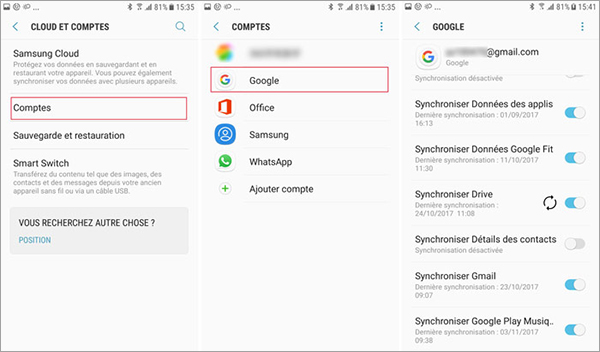
Étape 2 Lancez ensuite iTunes sur votre Mac et connectez votre iPhone à iTunes.
Étape 3 Sélectionnez ensuite les informations sur la gauche, activez l'option de synchronisation des contacts, puis sélectionnez la source de contact comme Google Contacts.
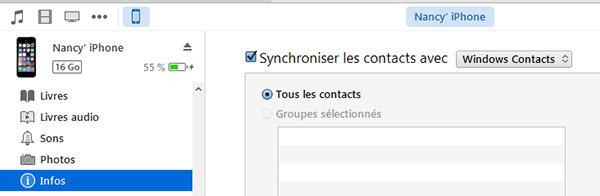
Étape 4 Connectez-vous ensuite à votre compte Google et cliquez sur le bouton de synchronisation. Enfin, attendez un moment et vos contacts Android auront été transférés sur iPhone.
Partie 6. FAQs sur le transfert des contacts Android
1. Comment transférer des contacts Android vers iPhone sans PC ?
En plus de la méthode de synchronisation des contacts par Gmail pour faire une sauvegarde des contacts Android, vous pouvez utiliser Migrer vers iOS qui est aussi la première application Android gratuite développée par Apple pour aider les utilisateurs à migrer des données d'Android vers iOS sans PC.
2. Puis-je transférer des contacts Android vers iPhone via Bluetooth ?
Non. Étant donné qu'Apple n'autorise pas le transfert des données entre l'appareil Android et iOS via Bluetooth, vous ne pouvez pas utiliser Bluetooth pour effectuer le transfert des contacts Android vers iPhone.
3. Comment transférer les contacts Android vers Android ?
Pour transférer les données Android vers Android, vous pouvez utiliser MobieSync qui peut ainsi transférer divers types de données entre deux appareils Android, y compris contacts, vidéos, photos, SMS, etc.
Conclusion
Comme nous pouvons constater, en plus d'exporter les contacts Android vers iPhone avec juste un clic, Aiseesoft MobieSync permet aussi de transférer les photos, les fichiers média entre n'importe quel appareil Android (y compris Huawei, Samsung, HTC, LG, etc.) et iOS (y compris iPhone 6, iPhone 6s, iPhone 7, iPhone 8, iPhone X, iPhone XS, iphone 11, iPhone 12, iPhone 13, iPhone 14, iPhone 15, iPhone 16, etc.) ou parmi les appareils iOS ou Android différents.
Que pensez-vous de cet article ?
-
Excellent
Note : 4,7 / 5 (basé sur 166 votes)